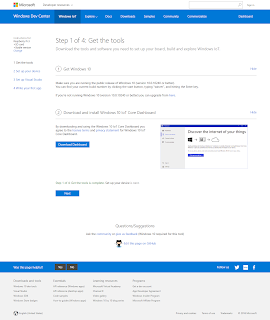Get Started
https://developer.microsoft.com/en-us/windows/iot/getstarted
ここのサイトから Raspberry Pi 3 → Install onto my blank microSD card → Windows 10 IoT Core と選択して、次へボタンを押します。2番の項目から Windows 10 IoT Core Dashboard をダウンロードして、開発用PCにインストールします。
インストールしたDashboard を起動し、新しいデバイスのセットアップを選択して、デバイスをRaspberry Pi にして、PCにmicroSDを接続し、デバイスの名前とパスワードを入力して、ライセンスに同意してダウンロードとインストールボタンを押します。
ダウンロードが開始され、しばらくして完了するとSDカードへの書き込みが始まります。
書き込みが終わったら、SDカードをRaspberry Pi 3に接続して、起動します。しばらくの間、クルクル回ってます。初回起動は時間がかかるようです。
しばらくするとこんな画面になって、言語やネットワークの設定を行うことができるようになります。
最終的にこの画面になったら起動完了です。Windows 10 IoT Core は、パソコンみたいにデスクトップがあるわけではないようです。Raspberry Pi がネットワークに接続していれば、Dashboard から自分のデバイスを検索できます。
設定の鉛筆マークをクリックすると、Web画面の設定ページに飛べます。このとき、ユーザー名とパスワードが聞かれます。ユーザー名は Administrator で、パスワードは、最初の設定したパスワードを入れてもダメで、p@ssw0rd で入れました。この辺りはイマイチ謎です。
設定ページは、色々多機能で設定全般からタスクマネージャーやデバイスマネージャー的なものまでほぼ全ての情報が閲覧できます。パスワードも変更できるので変えちゃうと良いと思います。
とりあえず、ここまでやってみて思ったことは、Windows 10 IoT Core の動作が結構もっさりしているなと思ったことと、CPU が超熱いということです。CPU はヒートシンク的なものをつけたほうが良さそうかも。
Windows IoT Core は、UWP アプリケーションを動作させることができる OS です。UWP とは Universal Windows Platform の略で、PC 用の Windows 10、スマートフォンの Windows 10 Mobile、そして、小型コンピューター用の Windows10 IoT Core と Windows 10 ならどれでも動作させることができるという特徴があります。これまでの Win32 アプリケーションとは異なりますが、1 回 UWP を作ってしまえば、どのプラットフォームでも動作します。(ソースコード互換なので、CPU が違うと再コンパイルが必要なようです)
ここまでできたら、次は UWP アプリケーションの開発環境を作っていきましょう。しばらく PC 上の作業になるので、右上の Power からシャットダウンを選んで Raspberry Pi の電源を落とします。いきなり電源をぶち抜いたらこんな画面になって起動できなくなりました。
なんだかなぁって感じです。
【続き】
Win10 IoT Core: Visual Studio 2016 Community Edition をインストールする
https://u1f.blogspot.jp/2016/08/win10-iot-core-visual-studio-2016.html